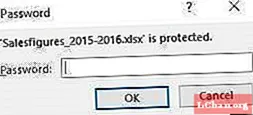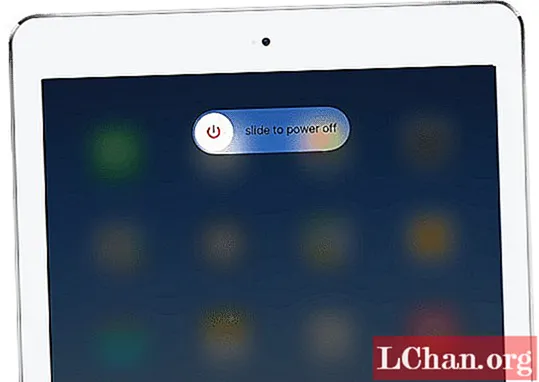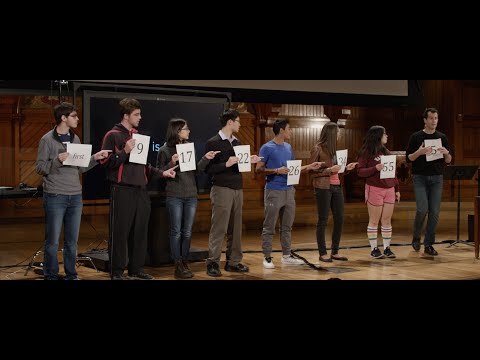
Vsebina
- 1. del: Kakšno je geslo za Defaultuser0 v sistemu Windows 10
- 2. del: Kako popraviti težavo z geslom računa Windows 10 Defaultuser0
- 1. rešitev: Znova zaženite računalnik
- 2. rešitev: Ponastavite sistem
- 3. rešitev: Prijavite se kot vgrajeni skrbnik
- Dodatni nasveti: Kako ponastaviti geslo za Windows, če ste pozabili
- Povzetek

S to nadgradnjo ali namestitvijo sistema Windows 10 se sooča večina uporabnikov defaultuser0 geslo težava. Ne vedo, kaj je, kaj šele, da bi ob ponovnem zagonu sistema Windows 10 vnesli geslo. No, te težave ne bi smelo skrbeti, ker je neškodljiva in ne vpliva na vaše podatke. V tem prispevku poiščimo rešitve za to težavo. Najprej pa. vemo, kaj je geslo Defaultuser0.
- 1. del: Kakšno je geslo za Defaultuser0 v sistemu Windows 10
- 2. del: Kako popraviti težavo z geslom računa Windows 10 Defaultuser0
- Dodatni nasveti: Kako ponastaviti geslo za Windows, če ste pozabili
1. del: Kakšno je geslo za Defaultuser0 v sistemu Windows 10
Defaultuser0 ustvari sistem sam kot napako med nastavitvijo uporabniškega računa po namestitvi sistema Windows. Čeprav ne pripada nikomur, vseeno vas bo vprašal o geslu in brez gesla vas ne bo pustil mimo. Glede na Microsoftovo ekipo za podporo za račun defaultuser0 ni gesla, ker je račun šifriran. Kako potem prebroditi to situacijo? Za nadaljevanje lahko ustvarite nov račun, onemogočite račun defaultuser0 in celo ponastavite geslo. Tu je nekaj nasvetov, kako odpraviti to težavo brez vnovične namestitve sistema Windows 10.
2. del: Kako popraviti težavo z geslom računa Windows 10 Defaultuser0
1. rešitev: Znova zaženite računalnik
To je najpomembnejši in najlažji način za rešitev te težave z ponovnim zagonom sistema. Ta rešitev je delovala za nekatere uporabnike in bo morda tudi vam pomagala. Ponovno zaženite sistem nekajkrat ali več. Nadaljujte znova, dokler vam ne omogoči nastavitve uporabniškega računa po meri.
2. rešitev: Ponastavite sistem
Če ste utrujeni od ponovnega zagona sistema znova in znova, pojdite na naslednjo rešitev. Ta rešitev bo vaš računalnik ponastavila na privzeto konfiguracijo. Čeprav bi moral biti privzet, ker ste namestili novo okno, vendar lahko zaradi napake pri ustvarjanju uporabniškega računa to vpliva na nekatere datoteke. Torej, za ponastavitev sledite spodnjemu postopku:
- Kliknite gumb za vklop na zaslonu za prijavo, medtem ko na tipkovnici držite gumb za pomik.
- Ne puščajte gumba za pomik in na zaslonu kliknite gumb »Ponovni zagon«, dokler ne vidite možnosti »Advance Recovery Option«.
- Ko se prikaže možnost Advance Recovery Option, izberite »Odpravljanje težav«.
- Med seznamom možnosti izberite »Ponastavi ta računalnik«.
- Zdaj izberite »Odstrani vse«. Ne skrbite, to ne bo odstranilo vaših osebnih datotek, razen če so shranjene v pogonu Windows.
S tem boste popolnoma očistili particijo z okni. Vsa nameščena programska oprema in aplikacije bodo izbrisane. Tam bo privzeta aplikacija Windows. Ta rešitev vam bo predstavila okna, kakršna so bila nameščena pred kratkim.
3. rešitev: Prijavite se kot vgrajeni skrbnik
Po ponastavitvi sistema težava ni odpravljena. To težavo lahko rešite z vgrajenim varnim načinom Windows. Za to bodo potrebne skrbniške pravice. Če se lahko prijavite prek skrbniškega računa v varnem načinu, lahko uporabite to rešitev:
- Kliknite gumb za vklop na zaslonu za prijavo, medtem ko na tipkovnici držite gumb za pomik.
- Ne zapustite gumba za pomik in na zaslonu kliknite gumb »Ponovni zagon«. Ne puščajte tipke Shift, dokler ne vidite možnosti »Advance Recovery Option«.
- Zdaj se pomaknite do Odpravljanje težav> Napredne možnosti> Nastavitve zagona in izberite »Znova zaženi«.

- Po ponovnem zagonu se vam prikaže več možnosti. Pritisnite F6 ali 6, da vstopite v "Varni način z ukaznim pozivom".

- Če ste pozvani, izberite račun »Administrator«.
- Zdaj v ukazni poziv vnesite naslednjo poizvedbo za ustvarjanje novega računa: net user
/ dodaj
Po tem sistemu za ponovni zagon in novo ustvarjeni uporabnik bo prikazan na prijavnem zaslonu. Na novo ustvarjenega uporabnika se lahko prijavite s poverilnicami, posodobljenimi v 6. koraku. Po uspešni prijavi lahko račun defaultuser0 enostavno onemogočite ali izbrišete.
Dodatni nasveti: Kako ponastaviti geslo za Windows, če ste pozabili
Če nimate gesla ali ne želite iskati dolgotrajnih rešitev za rešitev težave s prijavo, ne skrbite, za vas imamo hiter način. To vas ne bo samo rešilo teh zapletenih in dolgotrajnih rešitev, ampak vam bo prihranilo dovolj časa. PassFab 4WinKey je uporabniku prijazna programska oprema za obnovitev gesel za Windows, ki lahko ponastavi vse vrste gesel za Windows. Poleg tega vam lahko pomaga odstraniti ali ustvariti račun Windows, ki ga ne potrebujete. Se sprašujete kako? Tu je podroben vodnik za uporabo PassFab 4Winkey.
1. korak: Prenesite in namestite 4WinKey v računalnik, zaženite ga.
2. korak: Vstavite disk, ki je lahko CD / DVD ali USB, tu smo uporabili CD.

3. korak: Po kliku na "Burn" vas bo formatiral medij. Kliknite "Da" in nadaljujte.

3. korak: Ko je zapisovanje končano, se prikaže naslednje sporočilo o uspehu.

4. korak: Zdaj morate znova zagnati računalnik in pritisniti F12, da vstopite v vmesnik zagonskega menija

5. korak: S puščično tipko izberite disk USB, nato shranite in zapustite. Videli boste vmesnik 4WinKey. Izberite sistem Windows.

6. korak: Nato izberite geslo za račun, ki ga želite ponastaviti, in kliknite "Naprej". Počakajte nekaj časa in vaše geslo bo uspešno ponastavljeno.

Na koncu odstranite CD / DVD ali USB disk in znova zaženite računalnik. Zdaj lahko do računalnika dostopate z novim geslom.
Povzetek
Našteli smo skoraj vse možne rešitve za geslo Windows 10 defaultuser0. Vse te metode so popolnoma funkcionalne. Samo sledite korakom. Ne skočite samo do zadnje rešitve, poglejte skozi vsako od njih, ker je morda enostavna. Zdaj pa gesla zakomplicirajte, kot veste o ponastavitvi pozabljenega gesla za prijavo v sistem Windows, z močnim orodjem za obnovitev gesel Windows PassFab 4WinKey.